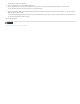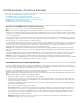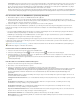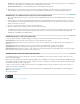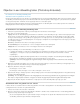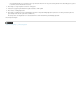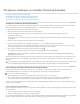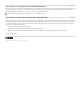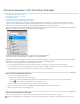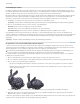Operation Manual
Naar boven
Vensteropties Selecteer Vensteropties tonen om het contrast (Vensterbreedte) en de helderheid (Vensterniveau) aan te passen. U kunt ook
met het gereedschap Vensterniveau omhoog of omlaag slepen om het niveau aan te passen of naar rechts of links om de breedte aan te
passen. In het menu Venstervoorinstelling kunt u bovendien gebruikelijke voorinstellingen voor radiologie kiezen (Standaard, Long, Rug of
Buik). Kies Afbeelding omkeren om de helderheidswaarden van het frame om te draaien.
Als u wilt zoomen, kiest u een zoomniveau in het menu Zoomniveau selecteren (of klik op de plus- en mintekens om respectievelijk in en
uit te zoomen). Klik op het pictogram van het gereedschap Handje boven in het dialoogvenster en sleep over het frame om te pannen.
Een 3D-volume maken van DICOM-frames (Photoshop Extended)
1. Kies Bestand > Openen, selecteer een DICOM-bestand en klik op Openen.
2. Selecteer de frames die u in een 3D-volume wilt omzetten. Houd Shift ingedrukt en klik om opeenvolgende frames te selecteren. Als u
meerdere frames wilt selecteren die niet aan elkaar grenzen, houdt u Ctrl (Windows) of Command (Mac OS) en klikt u op de desbetreffende
frames. Klik op Alles selecteren om alle frames te selecteren.
3. Selecteer in Opties voor importeren frames de optie Importeren als volume en klik op Openen.
Er wordt een 3D-volume van de DICOM-frames gemaakt dat op een 3D-laag in het deelvenster Lagen wordt geplaatst. U kunt met de 3D-
plaatsingsgereedschappen van Photoshop het 3D-volume vanuit elke hoek bekijken of de renderinstellingen wijzigen om gegevens beter te
visualiseren.
Het oorspronkelijke DICOM-bestand wordt behouden als een diffuse structuurlaag die aan de 3D-volumelaag is gekoppeld. Zie Structuren
bewerken in 3D (Photoshop Extended) voor informatie over 3D-structuren.
Dubbelklik op de structuurlaag om het DICOM-bestand als een slim object in een eigen documentvenster te openen. De DICOM-frames
worden als afzonderlijke lagen in het deelvenster Lagen weergegeven.
Alle wijzigingen die u aan elke laag aanbrengt, worden toegepast op het 3D-volume wanneer u het slimme object sluit en opslaat.
U kunt het 3D-volume opslaan door de 3D-laag te exporteren of het bestand als een PSD-bestand op te slaan. Zie 3D-bestanden opslaan en
exporteren (Photoshop Extended).
Ga naar www.adobe.com/go/lrvid4006_ps_nl voor een video over het maken van een 3D-volume van DICOM-frames. (De bespreking van
DICOM-frames begint na 1 minuut en 30 seconden.)
Het 3D-volume vanuit verschillende hoeken bekijken
1. Selecteer in het deelvenster Lagen de 3D-laag met het DICOM-volume.
2. Selecteer het 3D-plaatsingsgereedschap
of een 3D-cameragereedschap in het deelvenster Gereedschappen.
3. Gebruik de plaatsings- of cameragereedschappen op de optiebalk om het 3D-volume te roteren, te verplaatsen of te schalen. Zie 3D-object-
en cameragereedschappen (Photoshop Extended).
Als OpenGL op uw systeem is ingeschakeld, kunt u ook met de 3D-as het 3D-volume roteren, verplaatsen en schalen. Zie 3D-as
(Photoshop Extended).
Een 3D-volume in verschillende rendermodi weergeven
1. Selecteer in het deelvenster Lagen de 3D-laag met het DICOM-volume.
2. Kies Venster > 3D om het 3D-deelvenster te openen.
3. Selecteer een rendermodus in het menu Voorinstelling in de onderste sectie van het 3D-deelvenster.
Opmerking: Rendermodi waarbij een overdrachtsfunctie wordt gebruikt, gebruiken een Photoshop-verloop voor het renderen van waarden
in het volume. De verloopkleur en dekkingswaarden worden gecombineerd met de grijswaarden in het volume om verschillende typen
inhoud te optimaliseren of markeren. Rendermodi van de overdrachtsfunctie zijn alleen beschikbaar bij DICOM-afbeeldingen met
grijswaarden.
Verbeterde grenzen Hiermee verlaagt u de dekking van homogene regio's zonder de dekking van de grenzen te wijzigen. Zo kan ook de
ruis in het volume worden verminderd.
Volledig bereik van kleurenschaal Dit is een overdrachtsfunctie waarbij een Photoshop-kleurverloop van een volledige 'regenboog' wordt
gebruikt.
Hooglichten in hoog bereik Deze overdrachtsfunctie gebruikt de kleur wit voor het gehele bereik, een dekking van nul voor lage
bereikwaarden en een hoge dekking voor hoge bereikwaarden.
Hooglichten in laag bereik Deze overdrachtsfunctie gebruikt de kleur wit voor het gehele bereik, een dekking van nul voor hoge
bereikwaarden en een hoge dekking voor lage bereikwaarden.
Projectie van maximale intensiteit Hiermee worden maximumwaarden in het volume weergegeven. Dit geeft een snel voorbeeld van de
structuur van het volume. Over de diepte wordt geen enkele informatie gegeven.
Kleurenschaal rood-blauw Deze overdrachtsfunctie gebruikt een kleurenverloop van volledig rood-blauw.
Dunne isolijnen Deze overdrachtsfunctie gebruikt een constante kleur, terwijl de dekkingscomponent een functie met meerdere pieken is
om isowaarden weer te geven.